先日購入したノートPCの画面の明るさを(輝度)を調整しようと操作しましたが反応がありません。先日は問題なく操作できていたので、原因を調べ修正しました。
輝度調整の方法
ノートPCは画面の明るさ(輝度)が調整できます。
主にキーボードか、設定パネルから操作可能です。
キーボード操作の場合
[FN]キーを押しながら、[F**]キー(※)を押します。
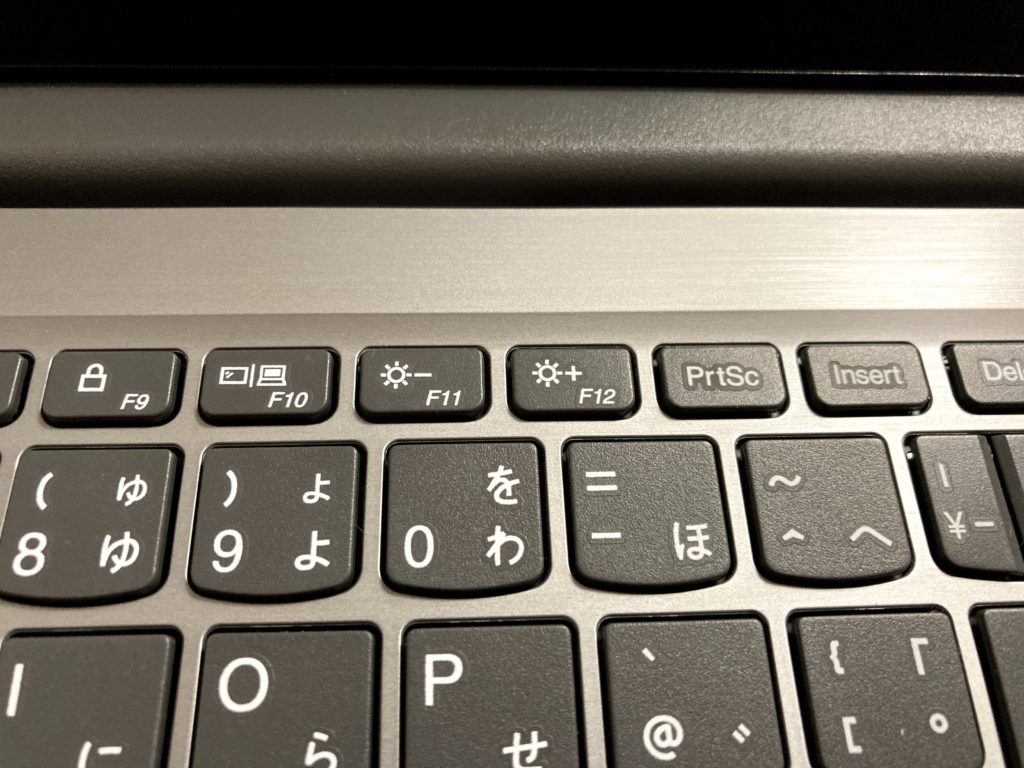
※ファンクションキーの位置は機種に依存します。
設定パネルからの操作
スタートボタンから[⚙](歯車)の[設定]から変更可能です。
[システム]を開きます。
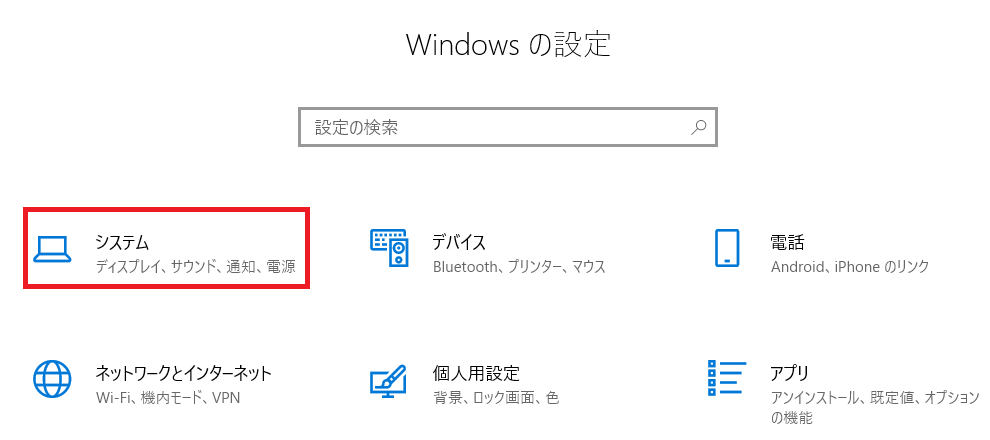
[ディスプレイ]メニュー内の[明るさと色]のスライダーで輝度を調整します。
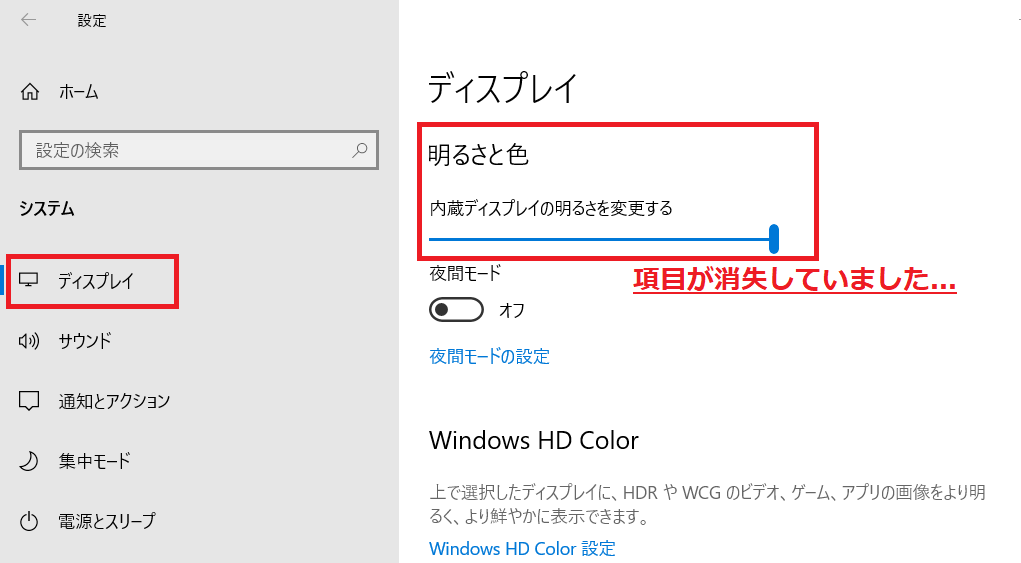
今日はキーボード操作も効かず、設定パネルにも[明るさと色]の項目が消失していました。
輝度調整が効かなくなった原因
そう言えば昨日パソコンを再起動したときにWindows アップデートが実行されていました。Windows10ではデバイスドライバもアップデートされるため、ドライバの適用の際に不具合が出たのでは?と推測。
デバイスマネージャーを確認
スタート[Windows]ボタンを右クリックし[デバイスマネージャー]を開きます。
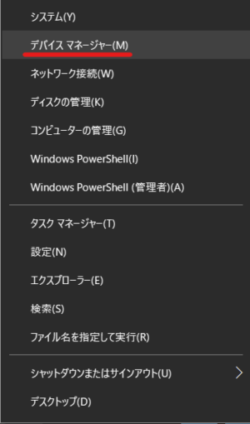
ディスプレイアダプターのRadeonに[!]マークが付いていました。
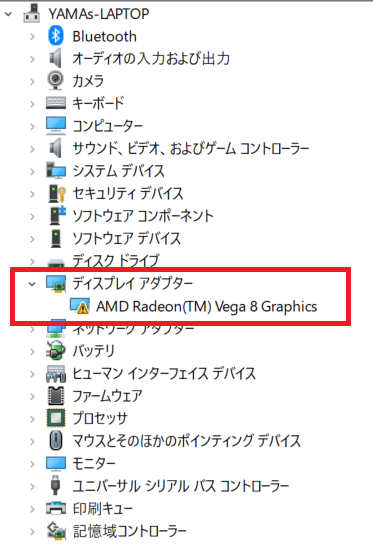
やはりWindowsアップデートでグラフィックドライバを更新した際、適用に失敗したようです。
仕方ないので手動でドライバを適用します。
ドライバの再適用方法
実は簡単です。
先ほどの[!]マークのデバイスを右クリックし、[ドライバの更新]を選択します。
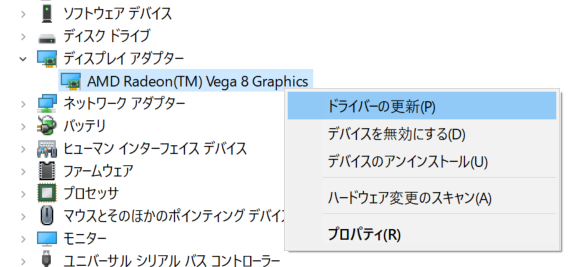
数分ほど待つと更新が終了の通知がでたら、再起動します。
改めて設定のシステムから[ディスプレイ]を確認したところ、[明るさと色]の項目が復活していました。[FN]キーでの操作も可能です。
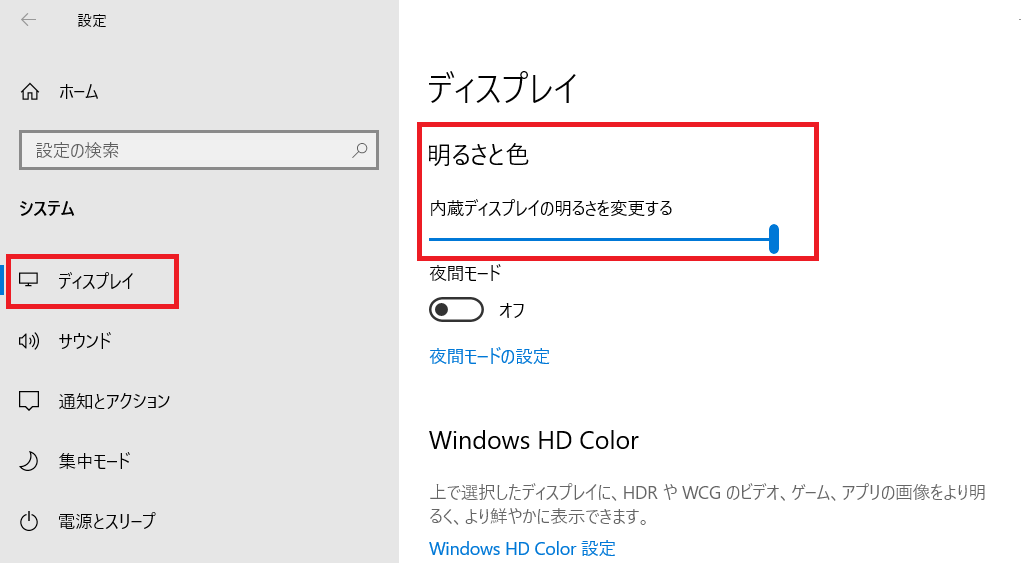
何か動作が変だな?と思ったら、デバイスマネージャーで!マークが出ていない確認してみてください。
Windowsの[設定]も項目をグレイアウトしてくれたらわかりやすいのですが、項目自体を消されると違和感があっても気づきません。困った動きですね。
Windows10のテキスト貼っておきます


コメント